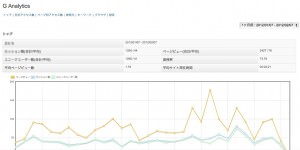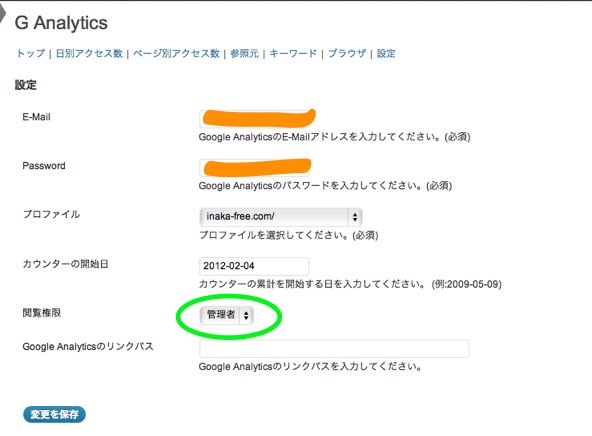サイトを運営している方ならほとんどの方がアクセス解析ツールを入れていると思います。
その中でも有名なツールが「Google Analytics」です。
私は日々どれぐらいアクセスやページビューがあるのかざっくりと把握するためにアクセス解析を見ます。
まあ、普段はそんな程度なんですよね。
とりあえず把握できれば、よし。
それならWordPressの管理画面(以下、ダッシュボード)で見れればいいですよね。
そこで登場するのが 「G Analytics」というプラグインです。
このページの目次
「G Analytics」を使えばダッシュボードでアクセス解析を見れる
こんな感じでアクセス解析が表示されます。
アクセスが少ないのはご愛嬌でw
過去1ヶ月間や先月1ヶ月分の表示、過去3ヶ月分など、簡単なまとめレポートの表示にも対応しています。
ブログで1ヶ月分のアクセス解析をまとめて記事にする場合にも十分使えます。
設定方法
上のタブに「設定」のリンクがあるので、それをクリックするとこの画面にきます。
入力するのはE-Mail、Password、プロファイル、閲覧権限です。
注意するのは閲覧権限を「管理者」にすることです。
基本的には自分しか見ないはずなので、よほどの事情がない限り、管理者にしておきましょう。
これだけ設定すれば1つ目の画像のような解析結果を表示することができます。
注意点
このプラグインは「Google Analytics」のAPIを利用しているため、動作が少し遅いです。
それだけ理解していただければ使い勝手がいいと思います。
開発は止まっているようですが、バージョン3.3.1の当ブログでも動作したのでおそらくバージョンは気にせず利用できると思います。